A escolha da ferramenta de visualização e análise de dados depende do perfil do usuário da informação. Para usuários que necessitam de dashboards e relatórios interativos, uma solução comum é integrar o EPM com o Power BI, ferramenta de Business Intelligence da Microsoft.
O Power BI é tradicionalmente utilizado para análise de dados transacionais (compras, vendas, atendimento, etc.), onde os dados são carregados uma única vez para consultas constantes.
Já o EPM armazena dados temporais, que representam a evolução dos processos ao longo do tempo. Esses dados:
-
São registrados de acordo com o comportamento dos processos, não seguindo intervalos fixos.
-
Estão armazenados em formato proprietário, e não em um banco de dados relacional tradicional.
Portanto, para utilizar esses dados no Power BI, é necessário um processo de consulta, agregação e tratamento para adaptação ao formato aceito pela ferramenta.
Como conectar o Power BI ao EPM
A conexão entre o Power BI e o EPM é realizada através do EPM OLEDB Provider. Veja os passos principais:
-
Instalar o EPM OLEDB Provider:
-
Deve ser instalado no computador que irá acessar o EPM Server.
-
-
Instalar o Power BI:
-
O Power BI Desktop pode ser utilizado gratuitamente.
-
Alternativamente, versões pagas como Power BI Pro ou o Microsoft Fabric podem ser utilizadas para funcionalidades adicionais.
-
-
Configurar a conexão:
-
Após instalar o EPM OLEDB Provider, utilize o EPM OLE DB Data Source Manager para configurar a conexão com o EPM Server.
-
Mais detalhes estão disponíveis no Manual do Usuário do EPM OLE DB Provider.
-
Observações
-
Na versão gratuita, a publicação de dashboards online é limitada.
-
Para automações e compartilhamento em larga escala, recomenda-se o uso da versão Pro ou ambientes corporativos com Microsoft Fabric.
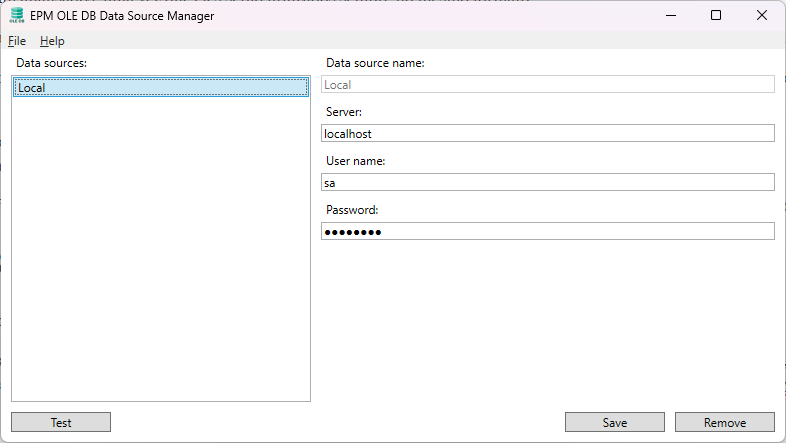
Configurando a conexão no Power BI
Com o EPM OLEDB Provider instalado e configurado, siga os passos abaixo para consultar dados do EPM no Power BI:
-
Obter dados de uma fonte OLE DB:
-
No Power BI Desktop, clique em Obter dados → Outras fontes → OLE DB.
-
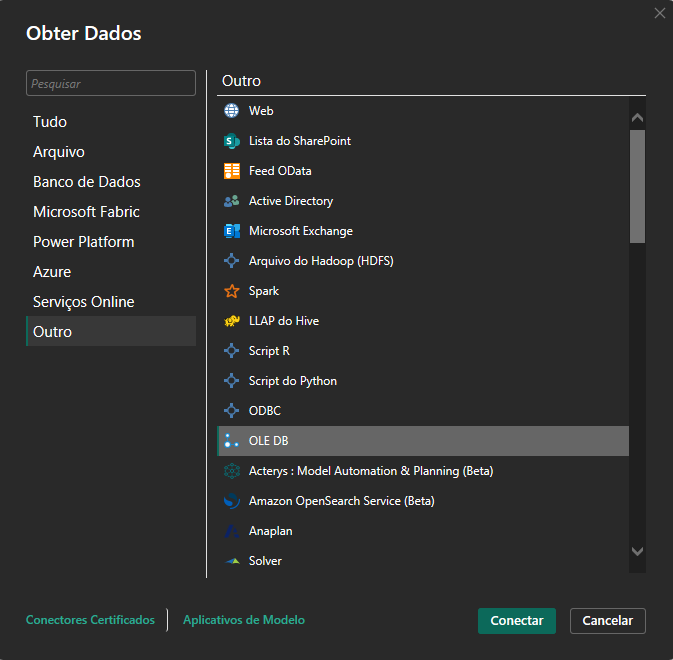
-
Selecionar o provedor:
-
Escolha EPM OLEDB Provider e clique em Avançar.
-
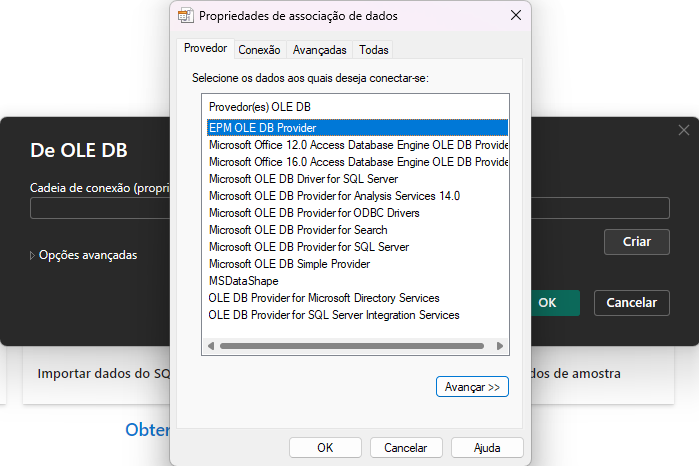
-
-
Informar a conexão:
-
No campo Nome da Conexão, selecione ou digite o nome configurado no EPM OLE DB Data Source Manager.
-
Clique em Testar conexão para validar.
-
-
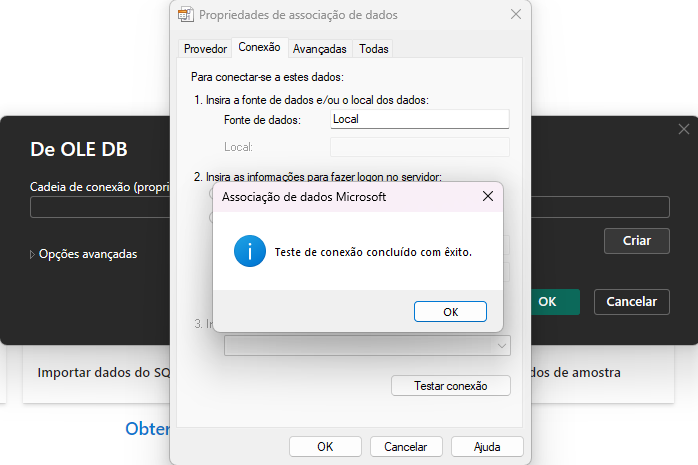
-
Configurar e carregar a consulta:
-
Defina a consulta conforme a necessidade e clique em OK para carregar os dados no Power BI.
Para mais informações sobre as consultas disponíveis a partir do EPM OLE DB Provider, acesse Manual do Usuário do EPM OLE DB Provider.
-
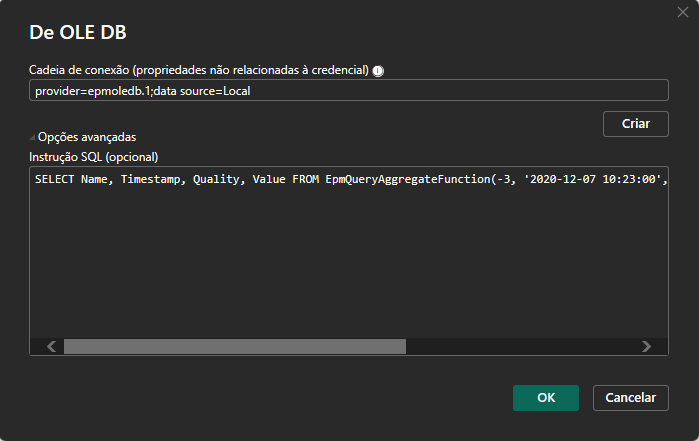
A partir desses passos, os dados do EPM estarão disponíveis para uso no Power BI localmente. Entretanto, este relatório também pode ser publicado no Power BI para visualização online.
Publicando e atualizando relatórios online
Após carregar os dados:
-
É possível publicar o relatório no Power BI Service (online).
-
Alterações nos períodos consultados (ex.: períodos extensos) exigem a atualização manual no Power BI Desktop e novo envio ao serviço.
Automatizando a atualização com Power BI Gateway
Para facilitar a atualização de dados online:
1. Instale o Power BI Gateway no servidor de origem dos dados.
2. Configure parâmetros:
-
No Power BI Desktop, crie parâmetros
RangeStarteRangeEndem Gerenciar parâmetros. -
Utilize esses parâmetros para filtrar a consulta.
Exemplo: Filtro dinâmico com RangeStart e RangeEnd.
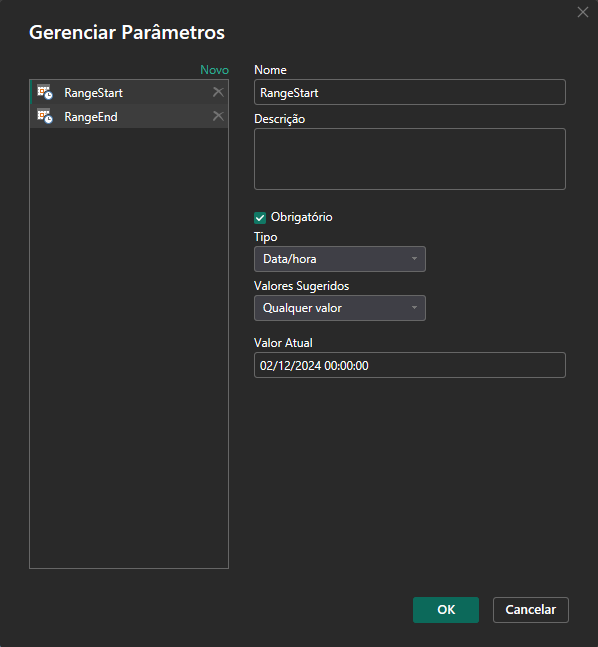

3. Configurar atualização incremental:
-
Clique com o botão direito na consulta → Atualização incremental.
-
Defina o período e a estratégia de atualização.
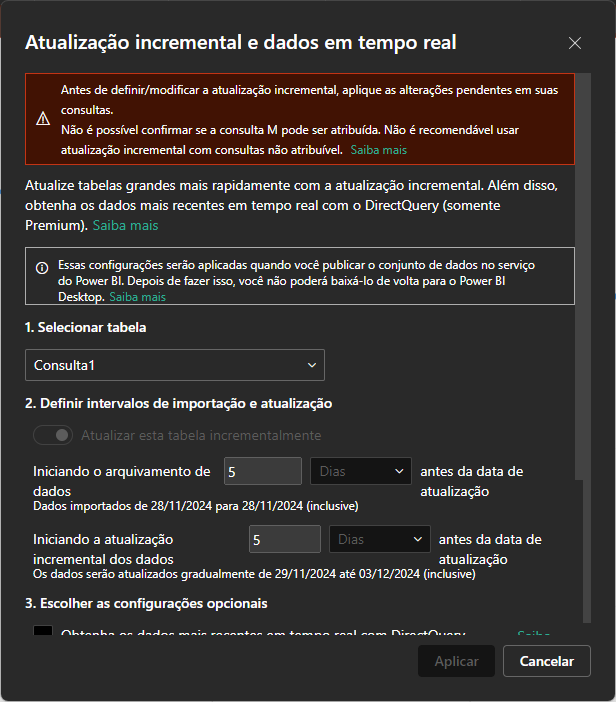
4. Publicar o relatório:
- Publique o relatório em um espaço de trabalho que não seja o “Meu espaço de trabalho”.
5. Configurar o modelo semântico:
-
No Power BI Service, acesse o modelo semântico e configure:
-
Conexões de gateway e nuvem.
-
Atualização automática do modelo.
-
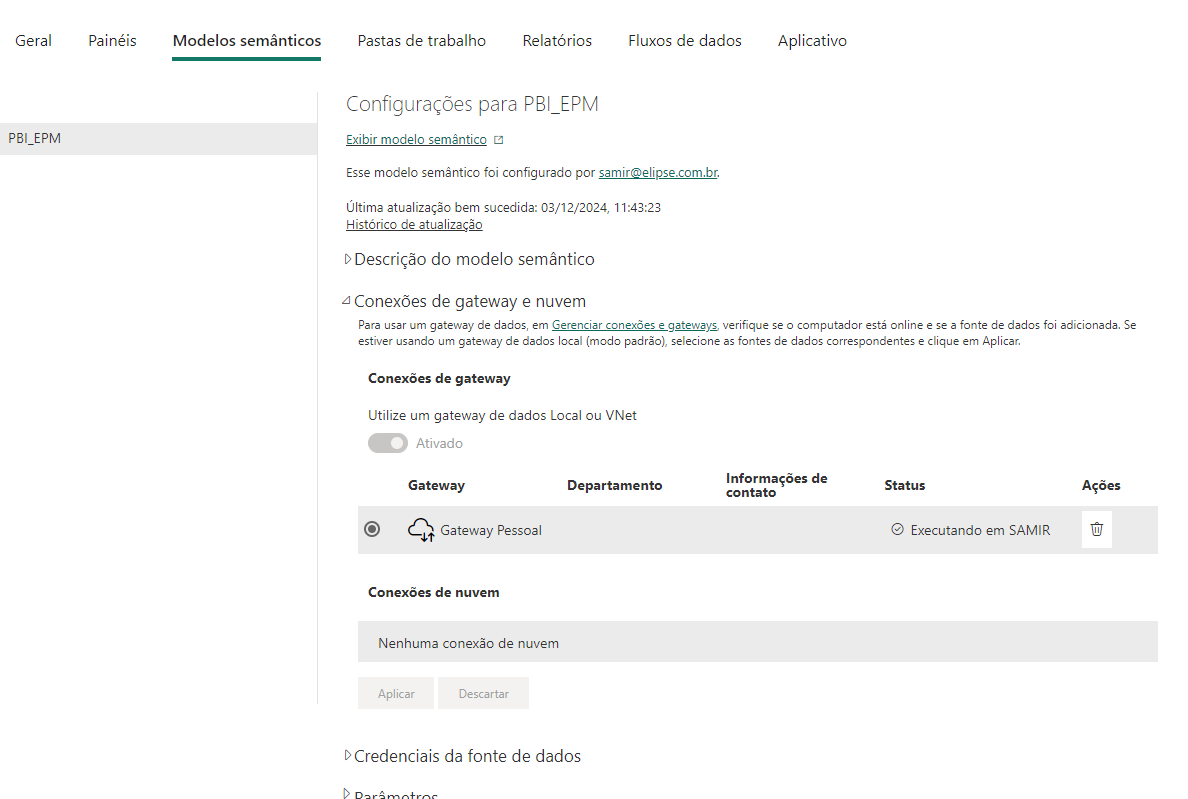
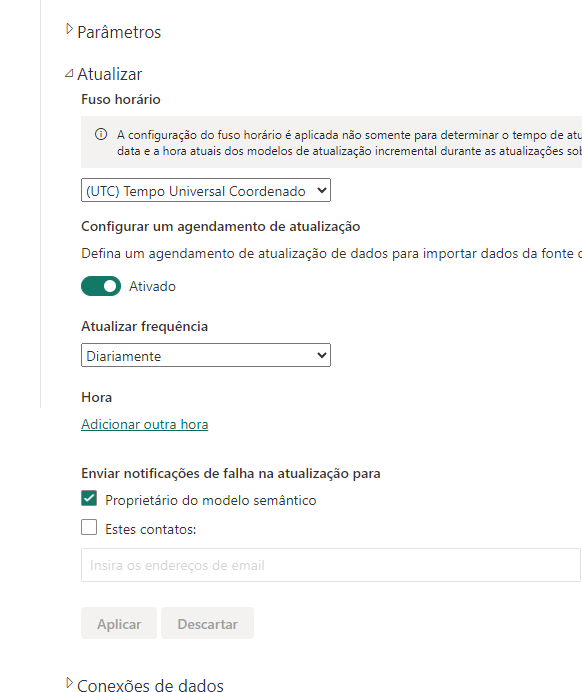
Benefícios da atualização incremental
-
Mantém apenas o período configurado de dados.
-
Evita recarga total da base de dados.
-
Automatiza o processo de atualização.
